最近有许多朋友发现电脑麦克风没有声音了,而无论是台式机还是笔记本电脑都配备了麦克风功能,这为我们提供了极大的便利。然而,在使用过程中,很多人会突然发现电脑麦克风没有声音。下面就让我们来看看如何解决电脑麦克风没有声音的问题。

【麦克风使用常见问题】
解决电脑麦克风无声的方法
第一种方法
1、首先,打开“控制面板”,然后选择“硬件和声音”。
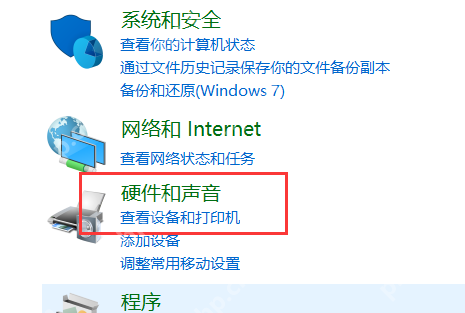
2、接着,点击“管理音频设备”。

3、在“声音”界面中,切换到“录制”选项卡,并双击“麦克风”。
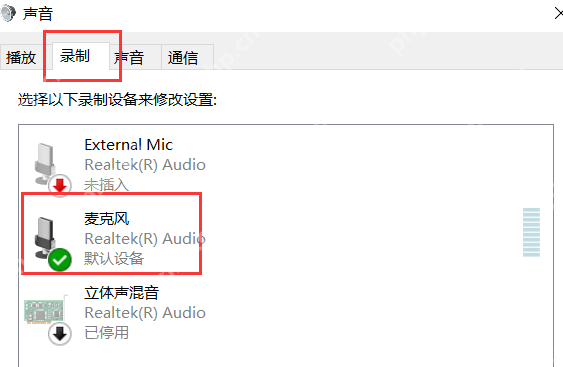
4、然后,切换到“级别”选项卡,将麦克风音量调至最大。如果声音仍然不够大,可以启用“麦克风加强”功能。
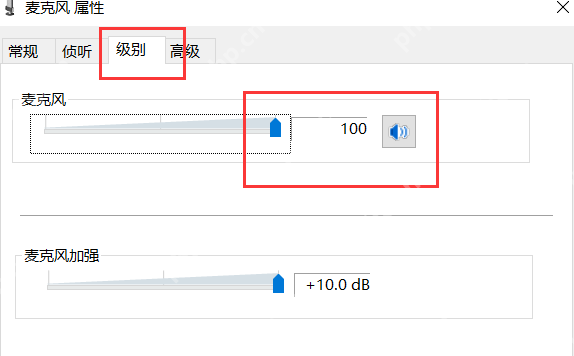
5、检查是否有“静音”选项被选中。

6、如果麦克风被静音,请取消“静音”设置。
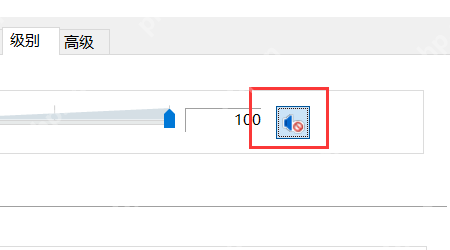
第二种方法
1、确保麦克风插孔连接正确。
2、通常带麦克风的耳机有两组插头。
3、一组是绿色插头(用于耳机音频信号),另一组是红色插头(用于麦克风信号输入)。

4、确认红色插头连接到电脑面板上对应的红色插孔(通常有耳机和麦克风图标标识)。
第三种方法
检查声卡驱动程序是否正常工作。
1、点击“开始”菜单,选择“运行”,在运行框中输入“devmgmt.msc”(不含引号)。

2、点击“确定”打开“设备管理器”,查看是否有带有感叹号或问号的项目。
3、展开“声音、视频和游戏控制器”前面的+号,检查是否有带感叹号或问号的项目。
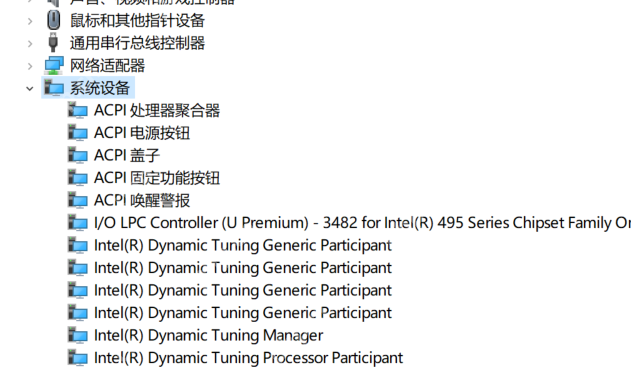
4、如果有,说明声卡驱动程序不正常或未安装。
5、通过百度搜索“驱动精灵”,下载并安装驱动精灵。

6、在“基本状态”中点击“驱动升级”。
7、升级声卡驱动程序后,重启计算机,并尝试进行语音通话。
麦克风相关信息:
如何关闭麦克风加强功能

每个人都需要一台速度更快、更稳定的 PC。随着时间的推移,垃圾文件、旧注册表数据和不必要的后台进程会占用资源并降低性能。幸运的是,许多工具可以让 Windows 保持平稳运行。




Copyright 2014-2025 https://www.php.cn/ All Rights Reserved | php.cn | 湘ICP备2023035733号